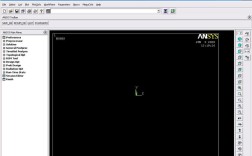CAD圆弧命令是绘制圆弧曲线的核心工具,广泛应用于机械设计、建筑制图、工业设计等领域,掌握圆弧命令的使用方法,能帮助用户高效绘制各种弧形结构,本文将从命令启动、参数设置、绘制方式、实用技巧及常见问题等方面,详细讲解CAD圆弧命令的具体操作方法。

圆弧命令的启动方式
在CAD中,启动圆弧命令主要有以下几种途径:
- 功能区操作:在“默认”选项卡的“绘图”面板中,点击“圆弧”按钮(图标为一段弧线)。
- 命令行输入:在命令行直接输入“ARC”或简化命令“A”,按回车键确认。
- 菜单栏操作:通过“绘图”→“圆弧”子菜单选择绘制方式(CAD 2019及更早版本支持)。
- 工具栏:在经典工作空间中,点击“绘图”工具栏的圆弧图标。
启动命令后,命令行会提示指定圆弧的起点或选择其他绘制方式,用户需根据设计需求选择合适的参数输入方法。
圆弧命令的参数与绘制方式
CAD提供了11种圆弧绘制方式,通过命令行输入选项或直接在功能区选择子命令即可调用,以下是常用绘制方式的操作逻辑及参数说明:
三点法(默认方式)
通过指定圆弧上的三个点(起点、第二点、端点)绘制圆弧,是最灵活的绘制方式。
操作步骤:
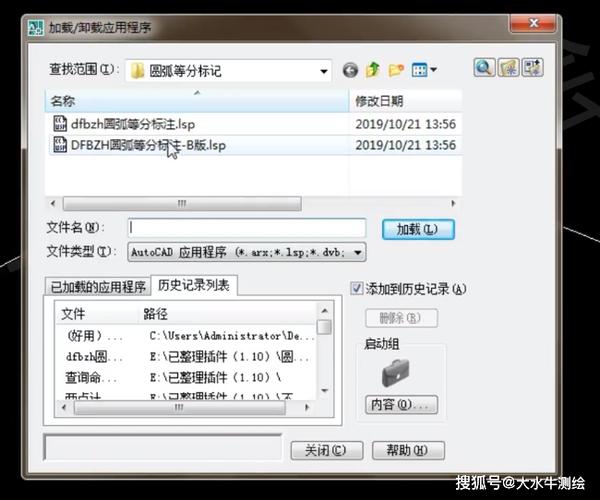
- 启动命令后,依次输入起点坐标(如“0,0”)、第二点坐标(如“50,30”)、端点坐标(如“100,0”)。
- 第二点决定圆弧的弯曲方向和半径,需根据设计意图合理选择。
起点、圆心、端点
已知圆弧的起点、圆心和端点时使用。
操作步骤:
- 指定起点→输入“C”选择圆心模式→输入圆心坐标→指定端点。
示例:起点(0,0)、圆心(50,0)、端点(100,0),将绘制上半圆弧。
起点、圆心、角度
通过起点、圆心及圆弧包含的角度(0-360度)绘制。
关键参数:
- 角度:正值逆时针绘制,负值顺时针绘制。
操作步骤: - 指定起点→输入“C”选择圆心→输入圆心坐标→输入角度值(如“180”绘制半圆)。
起点、圆心、长度
通过起点、圆心及弦长绘制,弦长需小于圆弧直径的两倍。
注意:弦长为正时绘制劣弧(小于180度),为负时绘制优弧(大于180度)。
起点、端点、角度
适用于已知起点、端点及圆弧张角的情况。
操作步骤:
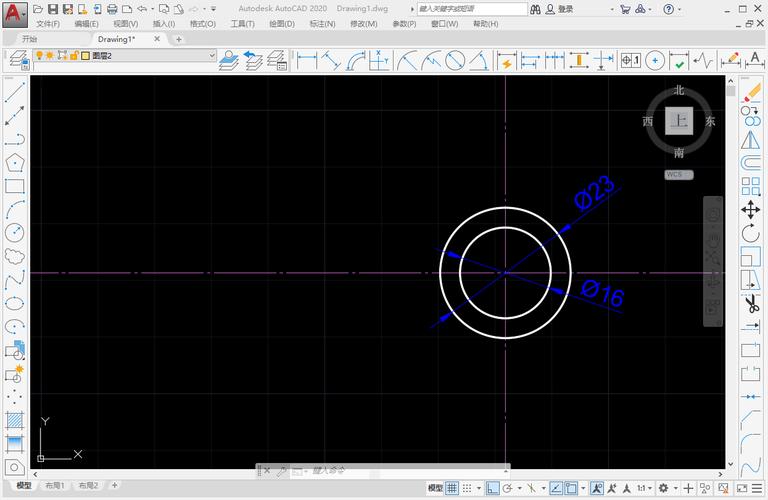
- 指定起点→指定端点→输入角度值(如“90”表示90度圆弧)。
起点、端点、方向
通过起点、端点及圆弧起点的切线方向绘制。
应用场景:需要控制圆弧与某条直线或曲线相切时。
起点、端点、半径
通过起点、端点及半径绘制,半径需大于起点与端点距离的一半。
注意:半径为正时绘制劣弧,为负时绘制优弧。
圆心、起点、端点
与“起点、圆心、端点”逻辑相同,仅输入顺序不同。
圆心、起点、角度
已知圆心、起点及角度时使用。
圆心、起点、长度
通过圆心、起点及弦长绘制。
继续
与上一条圆弧或直线相切,自动继承端点切线方向。
操作步骤:
- 启动命令后直接按回车键,选择“继续”选项→拖动鼠标调整弧长或输入长度值。
圆弧参数的输入技巧
-
坐标输入:
- 绝对坐标:直接输入“X,Y”(如“30,20”)。
- 相对坐标:输入“@X,Y”(如“@50,0”表示相对于起点向右50单位)。
- 极坐标:输入“@距离<角度”(如“@100<45”表示从起点出发100单位,45度方向)。
-
动态输入:
启用状态栏的“动态输入”功能后,可在光标附近直接输入参数,无需频繁查看命令行。 -
夹点编辑:
绘制完成后,点击圆弧显示夹点,拖动夹点可调整半径、起点、端点或圆心位置。
圆弧绘制中的常见问题与解决方法
- 圆弧方向错误:
检查角度输入的正负值,或通过“起点、端点、方向”手动调整切线方向。
- 圆弧显示不光滑:
输入“VIEWRES”命令,提高圆弧和圆的平滑度(默认值1000,最大20000)。
- 圆弧与直线/其他圆弧连接不精确:
使用“对象捕捉”功能(如端点、切点捕捉),或通过“继续”选项确保相切连续。
圆弧命令的高级应用
- 组合绘制:
结合“直线”命令绘制弧形轮廓,例如先画直线段,再用“继续”选项绘制相切圆弧。 - 参数化设计:
在CAD 2010及以上版本中,可通过“几何约束”和“标注约束”将圆弧半径、角度等参数关联,实现动态修改。 - 与其他命令协同:
- 偏移:使用“OFFSET”命令生成同心圆弧。
- 阵列:通过“环形阵列”快速复制圆弧形成扇形或花瓣图案。
- 修剪/延伸:用“TRIM”或“EXTEND”命令调整圆弧端点。
圆弧命令的实用案例
案例1:绘制门窗中的圆弧形窗户
- 输入“A”启动圆弧命令,选择“起点、端点、角度”模式。
- 指定窗户起点(1000,0)→端点(3000,0)→输入角度“180”(绘制半圆弧)。
- 使用“OFFSET”命令向内偏移200,生成双层窗户轮廓。
案例2:机械零件中的圆角过渡
- 绘制两条相交直线。
- 输入“A”→选择“起点、端点、半径”模式。
- 捕捉直线端点为起点和端点→输入半径值“50”,完成圆角过渡。
相关问答FAQs
Q1:为什么绘制圆弧时提示“无效参数”?
A:通常由以下原因导致:①输入的角度值超出0-360度范围;②弦长大于直径的两倍;③半径小于起点与端点距离的一半,需检查参数是否符合几何逻辑,确保数值合理。
Q2:如何快速绘制与已知直线相切的圆弧?
A:使用“起点、端点、方向”模式:①以直线端点为圆弧起点;②指定圆弧端点;③在提示“指定圆弧的起点切向”时,捕捉直线的另一端点或输入角度,确保圆弧与直线相切,也可通过“继续”选项自动继承直线切线方向。